
Orodha ya maudhui:
- Mwandishi John Day [email protected].
- Public 2024-01-30 12:52.
- Mwisho uliobadilishwa 2025-01-23 15:11.
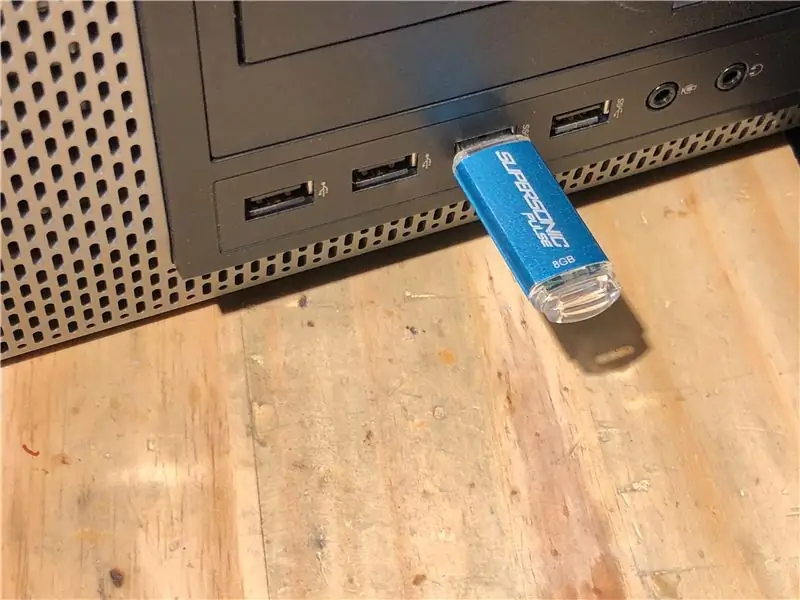

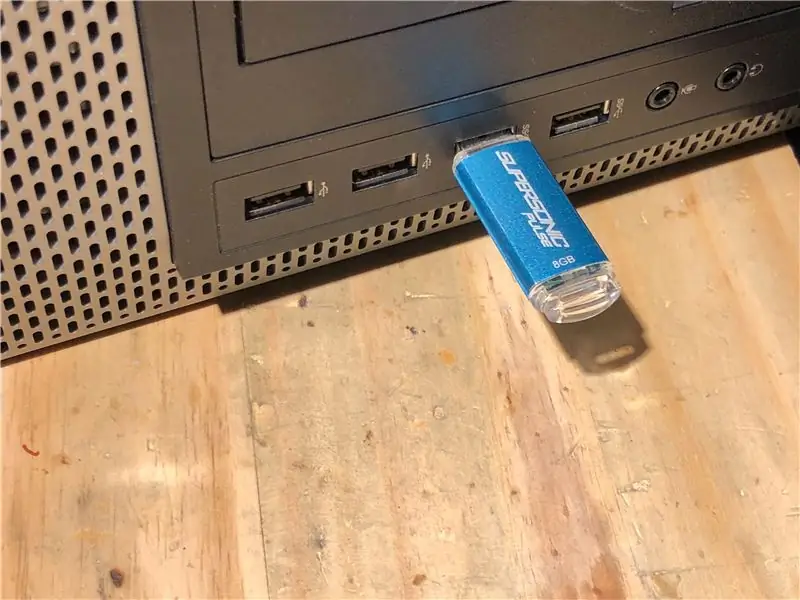
Katika Agizo hili tutajifunza jinsi ya kugeuza fimbo ya kawaida ya USB kuwa fimbo salama ya USB. Zote zilizo na huduma za kawaida za Windows 10, hakuna kitu maalum na hakuna cha ziada kununua.
Unachohitaji:
- Hifadhi ya USB ya Thumb au fimbo. Ninapendekeza kupata gari mpya kwa hii.
- Windows 10 Pro *
* Vidokezo:
- Unahitaji tu Windows 10 Professional kusimba kiendeshi.
- Unaweza toleo lolote la Windows 10 kutumia kiendeshi. (Nyumbani au Pro)
Hatua ya 1: Tembea Ingawa

Video hii nzuri itakuchukua kupitia hatua zote.
Ikiwa ungependa kusoma na kufuata hatua, kisha nenda chini.
Hatua ya 2: Ingiza Hifadhi ya Thumb kwenye Kompyuta
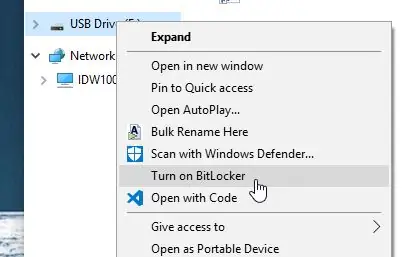
Ingiza gari gumba kwenye kompyuta yako.
A. Shika Gari yako ya Kidole cha USB kwa mkono au mguu sahihi.
B. Ingiza upande wa fedha wa kuendesha, ikiwa hauingii kuzunguka na ujaribu tena. Kumbuka: Unaweza kuhitaji kuzungusha gari hadi mara 3.
C. Acha.
Hatua ya 3: Encrypt Hifadhi yako
Mara tu kiendeshi chako kitakapotambuliwa kitaonekana kwenye Windows File Explorer.
A. Bonyeza kulia kwenye gari na uchague Washa BitLocker.
Kumbuka: Windows 10 Pro inahitajika kwa hatua hii. Nyumba ya Windows 10 itafanya kazi vizuri baada ya kusimbua kiendeshi.
Hatua ya 4: Mchawi wa BitLocker
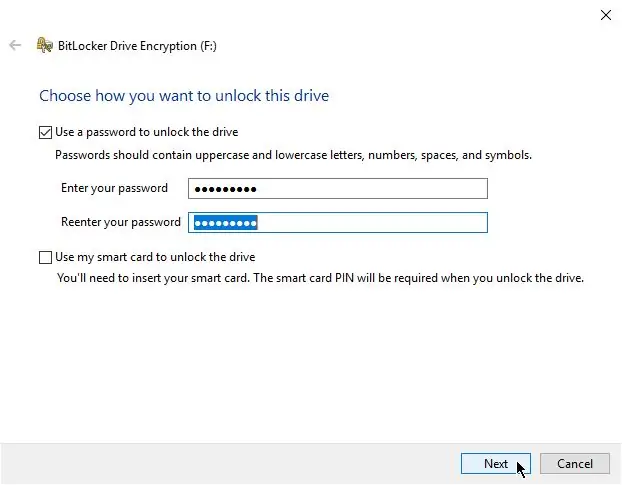
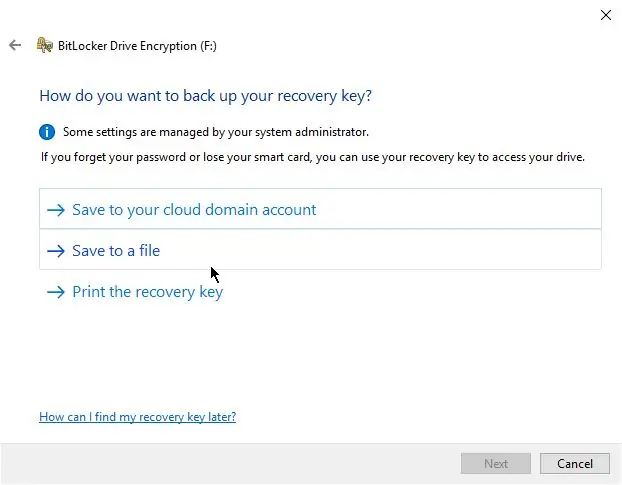
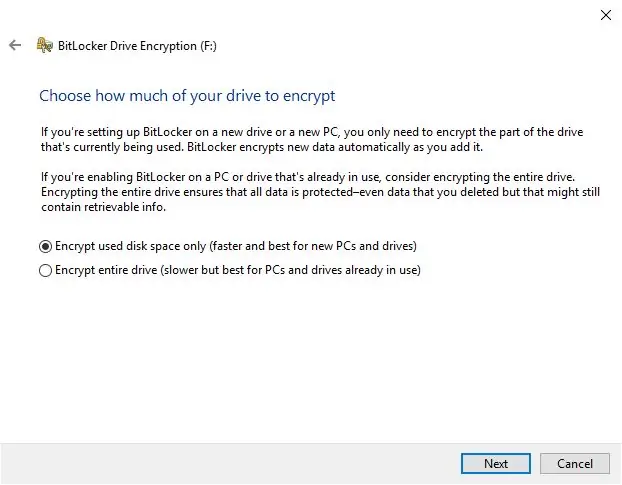
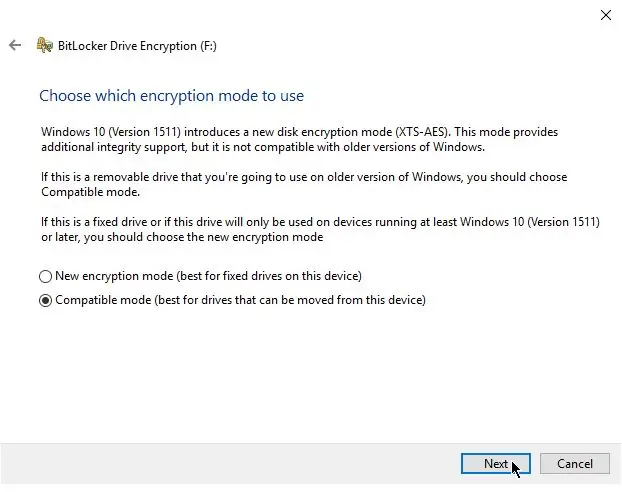
Mara tu mchawi atakapoibuka utaongozwa kupitia hatua za kusimba kiendeshi chako.
A. Fikiria nenosiri utakalokumbuka na itakuwa rahisi kuandika. Kisha uiandike au bora uiweke kwenye kidhibiti chako cha nywila.
B. Chagua Kuchapisha au Kuokoa Ufunguo wako wa Kurejesha. Kitufe cha kupona hutumiwa ikiwa utasahau nywila yako. Poteza wote na wewe ni S. O. L.
C. Chagua kiasi gani cha gari kusimba. Hifadhi mpya = Nafasi iliyotumiwa tu, Hifadhi iliyopo = Hifadhi Yote
D. Chagua Njia. Ikiwa hii ni kiendeshi cha USB kisha chagua hali inayofanana.
E. Anza
F. Subiri
G. Chagua Imefungwa.
Hatua ya 5: Jinsi ya Kufungua Hifadhi yako
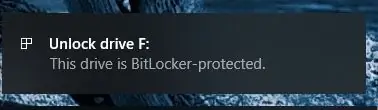

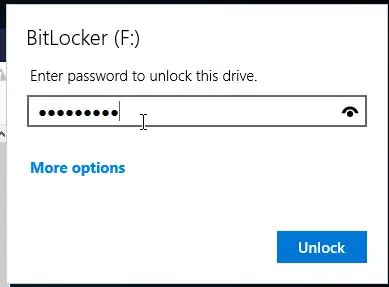
A. Ondoa kiendeshi chako kutoka kwa kompyuta yako
B. Ingiza kiendeshi kama ulivyofanya katika hatua ya awali.
C. Baada ya kuingiza kiendeshi utaona arifa chini kushoto mwa skrini, Bonyeza hapo.
D. Windows sasa itakuuliza nywila yako, iko juu kushoto kwa skrini, kisha chagua kufungua.
Windows itafungua kiendeshi chako na unaweza kuitumia.
Hatua ya 6: Mafanikio ya BitLocker yamefunguliwa

Hapa kuna kiraka chako cha mafanikio. Chapisha na uitundike kwenye ukuta wako.
Ilipendekeza:
B-Salama, salama salama: Hatua 8 (na Picha)

B-Salama, Salama inayosafirika: *** Septemba 4, 2019: Nilipakia faili mpya ya 3D ya sanduku lenyewe. Ilionekana kuwa kufuli langu lilikuwa 10 mm juu sana kwa karibu vizuri *** Shida Fikiria hii: Unaamka asubuhi moja na hali ya hewa ni nzuri kabisa. Unataka kwenda pwani Kwa sababu huna
Sanduku / Kawaida isiyo ya kawaida (kawaida, rahisi, ya kawaida, ya bei rahisi): hatua 7

Sanduku / Kawaida isiyo ya kawaida (haraka, rahisi, ya kawaida, ya bei rahisi): Kusudi la Maagizo haya ni kukuonyesha jinsi ya kutengeneza sanduku / funguo la bei rahisi, la kawaida. Nitawaonyesha, jinsi ya kuifanya bila mipaka zana na bajeti.Hii ndio Mafundisho yangu ya kwanza (pia Kiingereza sio lugha yangu ya kwanza), kwa hivyo tafadhali kuwa
Badilisha picha kuwa Sanamu ya Fimbo ya Kitoweo: Hatua 7 (na Picha)

Kubadilisha Picha kuwa Sanamu ya Fimbo ya Kitoweo: Katika mradi huu, nilibadilisha picha ya puto ya hewa moto kuwa sanamu ya fimbo. Muundo wa mwisho ni mabadiliko ya habari ya dijiti iliyohifadhiwa kwenye picha kuwa kitu cha 3D. Niliunda sanamu ili kusaidia kuibua jinsi picha
Jinsi ya Kufanya Kiwango cha Hifadhi Yako Kuwa Salama Isiyoweza Kubadilika Salama: P: 4 Hatua

Jinsi ya Kufanya Hifadhi yako ya Kiwango ndani ya Takwimu Isiyoweza Kubalika: P: Sawa, kwa hivyo kimsingi kile tutakachokuwa tukifanya ni kuifanya iwe flashdrive yako ya kawaida au kicheza mp3 (Kimsingi chochote kinachotumia kumbukumbu ya flash …) kinaweza kuwa salama kutoka mchungaji kuipata na kupitia kile unachohifadhi juu yake
Badilisha Fimbo ya Kumbukumbu ya Zamani kuwa Databank na Usimbuaji wa kiwango cha Serikali: Hatua 4

Badilisha Fimbo ya Kumbukumbu ya Zamani kuwa Databank na Usimbuaji wa kiwango cha Serikali: Una fimbo ya kumbukumbu ya zamani? Una faili muhimu ambazo unahitaji kulinda? Tafuta jinsi ya kulinda faili zako bora kuliko kumbukumbu rahisi ya nywila ya RAR; kwa sababu katika zama hizi za kisasa, mtu yeyote aliye na PC nzuri anaweza kuisimbua chini ya siku moja. Ninatumia Kumbukumbu ya 32MB
